Jak skonfigurować pakiet K-Lite Codec Pack
K-Lite Codec Pack - zestaw narzędzi pozwalających na odtwarzanie wideo w najlepszej jakości. Na oficjalnej stronie jest kilka zespołów różniących się składem.
Po pobraniu K-Lite Codec Pack wielu użytkowników nie wie, jak poprawnie pracować z tymi narzędziami. Interfejs jest dość skomplikowany, poza tym brakuje języka rosyjskiego. Dlatego w tym artykule rozważymy wprowadzenie tego oprogramowania. Na przykład wcześniej pobrałem zespół "Mega" ze strony producenta.
Spis treści
Jak prawidłowo skonfigurować pakiet K-Lite Codec Pack
Wszystkie ustawienia kodeków są wykonywane podczas instalowania tego oprogramowania. Wybrane parametry można później zmienić za pomocą specjalnych narzędzi z tego pakietu. Więc zaczynajmy.
Uruchom plik instalacyjny. Jeśli program znajdzie już zainstalowane składniki konfiguracji K-Lite Codec Pack, wyświetli monit o ich usunięcie i kontynuowanie instalacji. W przypadku awarii proces zostanie przerwany.
W pierwszym wyświetlonym oknie wybierz tryb pracy. Aby skonfigurować wszystkie komponenty, wybierz "Zaawansowane" . Następnie "Dalej" .
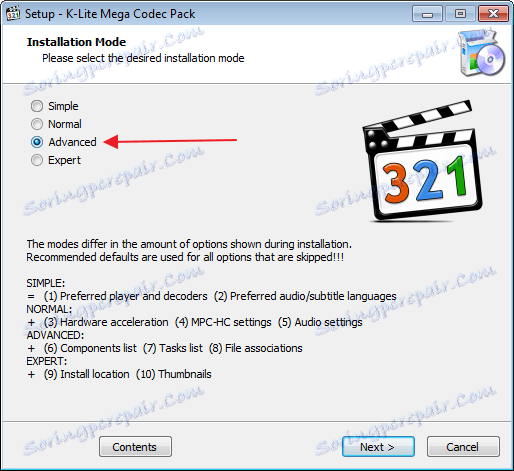
Następnie wybierasz preferencje instalacji. Nic nie zmieniamy. Kliknij "Dalej" .
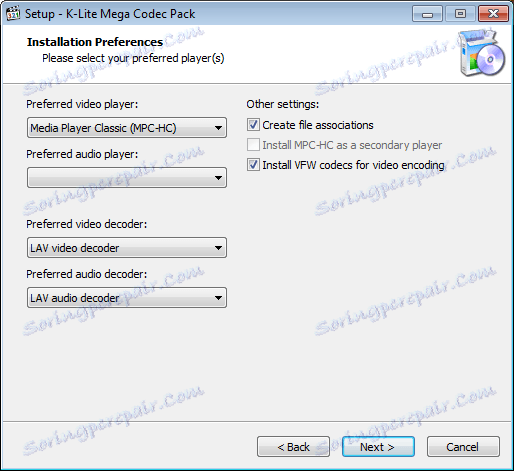
Wybierz profil
Następne okno będzie jednym z najważniejszych w konfiguracji tego pakietu. Wartością domyślną jest "Profil 1" . Zasada może zostać pozostawiona, a więc te ustawienia są doskonale zoptymalizowane. Jeśli chcesz dokonać pełnej regulacji, wybierz "Profil 7" .
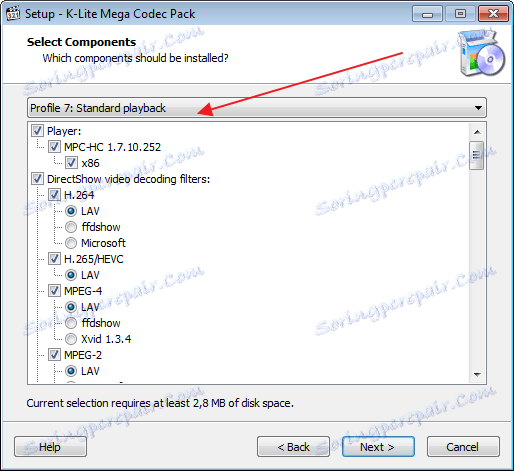
W niektórych profilach może nie być żadnej instalacji odtwarzacza. W tym przypadku w nawiasie pojawi się napis "Without player" .
Konfigurowanie filtrów
W tym samym oknie wybieramy filtr do dekodowania "filtrów dekodowania wideo DirectShow" . Możesz wybrać opcję ffdshow lub LAV . Nie ma między nimi zasadniczej różnicy. Wybieram pierwszą opcję.

Wybór splittera
W tym samym oknie upuszczamy poniżej i znajdujemy sekcję "Filtry źródłowe DirectShow" . To dość ważna kwestia. Do wyboru ścieżki dźwiękowej i napisów potrzebny jest rozgałęźnik. Jednak nie wszystkie z nich działają poprawnie. Najlepszą opcją jest wybór LAV Splitter lub Haali Splitter .
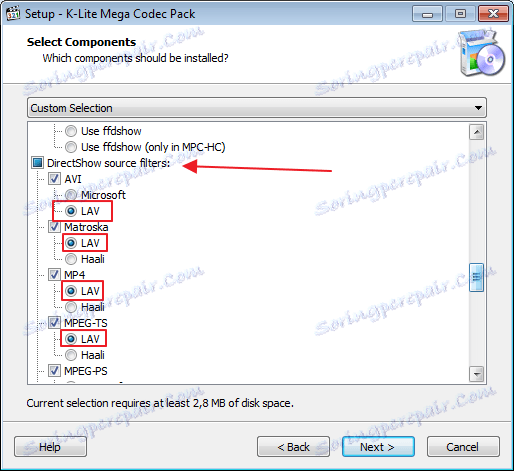
W tym oknie odnotowaliśmy najważniejsze elementy, reszta pozostała domyślnie. Kliknij "Dalej" .
Dodatkowe zadania
Następnie wybierz dodatkowe zadania "Dodatkowe zadania" .
Jeśli chcesz zainstalować dodatkowe skróty do programów, zaznacz sekcję "Dodatkowe skróty" , naprzeciwko wymaganych opcji.
Zresetuj wszystkie ustawienia do zalecanych przez wybranie pola "Resetuj wszystkie ustawienia do ich domyślnych" . Przy okazji domyślnie ta opcja jest wybrana.
Aby odtwarzać wideo tylko z białej listy, zaznacz "Ogranicz użycie do aplikacji umieszczonych na białej liście" .
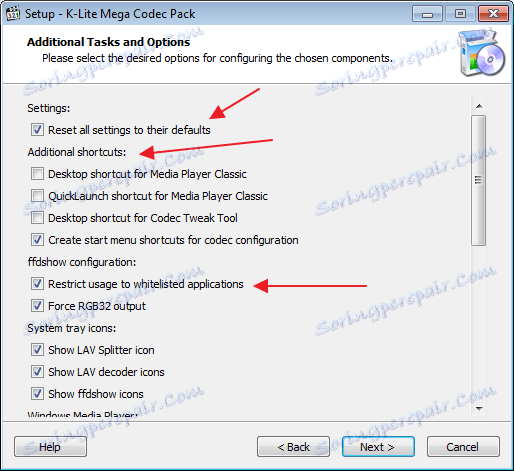
Aby wyświetlić wideo w trybie kolorów RGB32, zaznaczamy "Force RGB32 output" . Kolor będzie bardziej nasycony, ale obciążenie procesora wzrośnie.
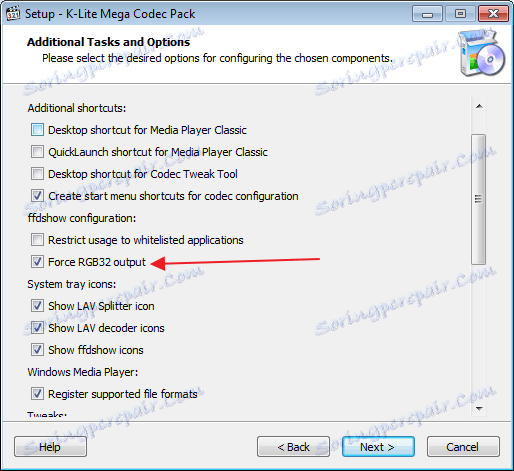
Przełączaj się pomiędzy strumieniami audio bez menu odtwarzacza, wybierając opcję "Ukryj ikonę paska podręcznego " . W takim przypadku przejście można wykonać z tacy.
W polu "Tweaks" możesz ustawić napisy.
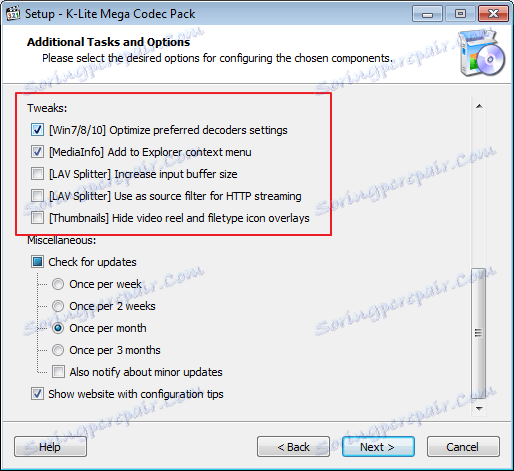
Liczba ustawień w tym oknie może się znacznie różnić. Pokazuję, jak mam, ale może mniej więcej.
Reszta pozostała niezmieniona i kliknij "Dalej" .
Konfigurowanie przyspieszania sprzętowego sprzętu
W tym oknie możesz pozostawić wszystko bez zmian. Ustawienia te są w większości przypadków świetne do pracy.
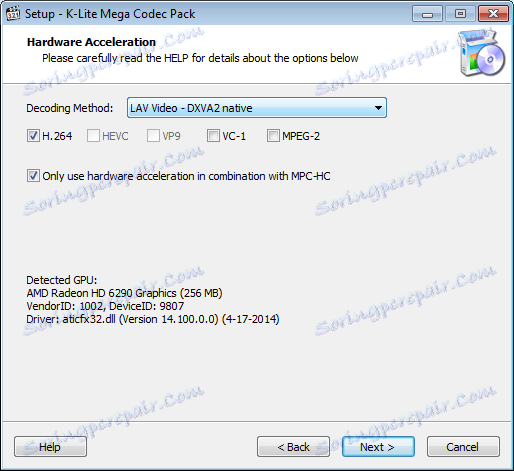
Wybierz renderer
Tutaj ustawimy parametry renderera. Pozwolę sobie przypomnieć, że jest to specjalny program, który pozwala na otrzymanie obrazu.
Jeśli dekoder Mpeg-2 wbudowany w odtwarzacz pasuje do ciebie, zaznacz "Włącz wewnętrzny dekoder MPEG-2 ". Jeśli masz takie pole.
Aby zoptymalizować dźwięk, wybierz opcję "Normalizacja głośności" .
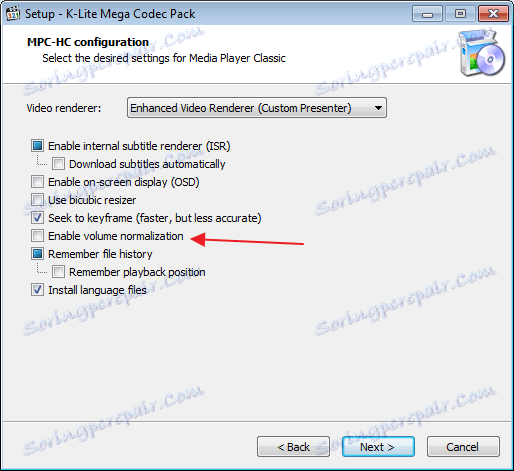
Wybór języków
Aby zainstalować pliki językowe i możliwość przełączania się między nimi, wybierz "Zainstaluj pliki językowe" . Kliknij "Dalej" .
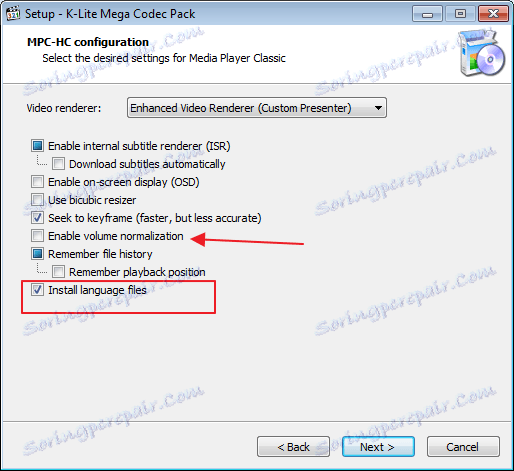
Dostajemy się do okna ustawień językowych. Wybieramy główny i dodatkowy język, który spełnia Twoje wymagania. Jeśli to konieczne, możesz wybrać jeszcze jeden. Kliknij "Dalej" .
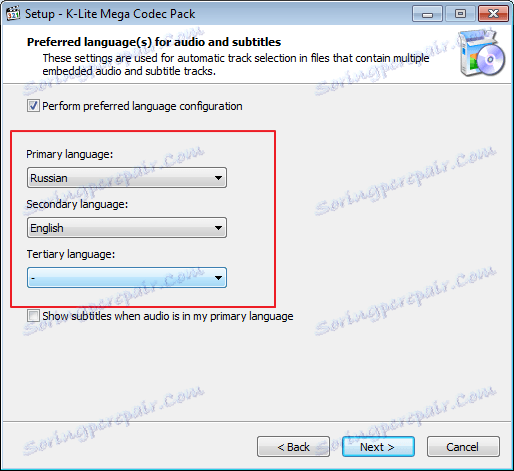
Teraz wybierz odtwarzacz, który ma być odtwarzany domyślnie. Wybieram "Media Player Classic"
W następnym oknie zanotuj pliki, które będą odtwarzane przez wybranego gracza. Zwykle wybieram wszystkie wideo i wszystkie audio. Wybierz wszystko, możesz użyć specjalnych przycisków, jak na zrzucie ekranu. Kontynuujmy.
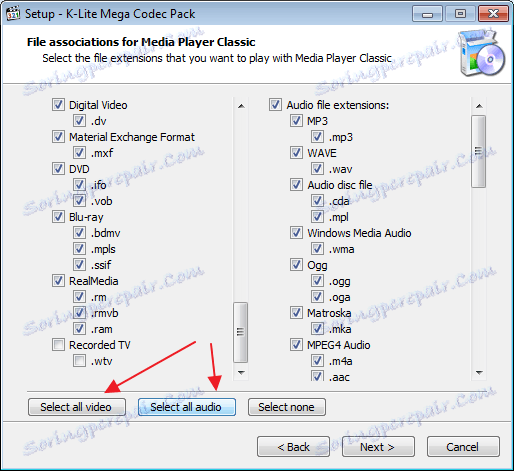
Konfiguracja audio może pozostać niezmieniona.
To kończy konfigurację K-Lite Codec Pack. Pozostaje tylko kliknąć "Zainstaluj" i przetestować produkt.